Để đảm bảo Discord luôn cung cấp cho bạn trải nghiệm mượt mà nhất có thể, hãy luôn cập nhật ứng dụng trên tất cả các thiết bị của bạn lên phiên bản mới. Bài viết này sẽ hướng dẫn bạn cách cập nhật ứng dụng Discord trên các nền tảng Windows, Mac, Linux, iPhone, iPad và Android.
Tại sao cần cập nhật Discord?
Cũng tương tự như các phần mềm, ứng dụng khác, khi cập nhật Discord lên phiên bản mới nhất, bạn sẽ nhận được các bản sửa lỗi, cải thiện hiệu suất và đôi khi là cả những tính năng mới thú vị. Nhìn chung, sự ra đời của các bản cập nhật mới không nằm ngoài hai mục đích: Nâng cao sự ổn định, an toàn và cải thiện trải nghiệm của người dùng. Discord cũng không phải là ngoại lệ.
Các bản cập nhật Discord về cơ bản đều miễn phí và dễ dàng download trên tất cả các nền tảng tương thích.
Cập nhật Discord trên Windows và Mac
Việc cập nhật Discord trên máy tính Windows hoặc Mac rất đơn giản. Tất cả những gì bạn phải làm chỉ là đóng ứng dụng rồi mở lại.
Đầu tiên, thoát khỏi ứng dụng Discord đang mở trên máy tính Windows hoặc Mac nếu bạn phát hiện có bản cập nhật mới. Đảm bảo rằng ứng dụng đã được đóng hoàn toàn.

Sau đó, mở lại ứng dụng. Trên Windows, bạn truy cập menu "Start", tìm từ khóa "Discord" và nhấp vào ứng dụng tương ứng trong kết quả trả về. Trên máy Mac, mở Spotlight bằng cách nhấn Command + Spacebar, nhập từ khóa “Discord” và chọn ứng dụng trong kết quả tìm kiếm trả về.

Khi Discord mở ra, ứng dụng sẽ tự động kiểm tra các bản cập nhật mới. Nếu có, nó sẽ tải xuống và cài đặt cho bạn.

Chú ý: Nếu bạn muốn kiểm tra bản cập nhật trong khi Discord đang chạy, hãy nhấn Ctrl + R (Windows) hoặc Command + R (Mac). Tuy nhiên, lưu ý rằng các bản cập nhật sẽ chỉ được cài đặt khi bạn đóng và mở lại ứng dụng.
Cập nhật Discord trên Linux
Trên máy tính Linux, về cơ bản, bạn có thể cập nhật Discord giống như trên Windows và Mac bằng cách đóng và mở lại ứng dụng. Tuy nhiên, bạn cũng có thể thử tải xuống phiên bản mới nhất của ứng dụng từ trang web chính thức của nó.
Trước tiên, hãy mở một trình duyệt web bất kỳ trên máy tính Linux của bạn và truy cập trang download Discord. Tại đây, trong mục “Linux”, bạn chọn Download > DEB cho các bản phân phối dựa trên Debian, hoặc tar.gz cho các bản phân khối khác.

Sử dụng tệp đã tải xuống để cài đặt phiên bản mới cho ứng dụng Discord trên máy tính của bạn.
Cập nhật Discord trên Android
Trên điện thoại Android, bạn sẽ nhận được các bản cập nhật Discord tự động qua Google Play Store.
Nếu bạn muốn chủ động cập nhật ứng dụng, trước tiên, hãy truy cập Google Play Store trên điện thoại. Sau đó, nhấn vào hộp tìm kiếm ở trên cùng và nhập từ khóa “Discord”.
Nhấn vào ứng dụng Discord từ kết quả tìm kiếm trả về.

Trên trang “Discord”, hãy nhấn vào “Update” để cập nhật ứng dụng. Nếu không thấy tùy chọn này, điều đó đồng nghĩa bạn đang chạy phiên bản mới nhất của ứng dụng.

Cập nhật Discord trên iPhone và iPad
Tương tự Android, trên iPhone và iPad, bạn có thể sử dụng App Store để chủ động cập nhật phiên bản mới cho các ứng dụng đã cài đặt trên máy, bao gồm cả Discord.
Trước tiên, hãy mở App Store trên điện thoại của bạn. Sau đó nhìn xuống dưới cùng và nhấn vào tab “Updates”.

Trên trang "Updates", tìm Discord và nhấn vào nút "Update" bên cạnh nó. Nếu bạn không thấy Discord xuất hiện trong danh sách, nghĩa là ứng dụng này đang chạy trên phiên bản mới nhất, không cần cập nhật nữa.

Chúc bạn có được trải nghiệm tốt với Discord.
 Công nghệ
Công nghệ  AI
AI  Windows
Windows  iPhone
iPhone  Android
Android  Học IT
Học IT  Download
Download  Tiện ích
Tiện ích  Khoa học
Khoa học  Game
Game  Làng CN
Làng CN  Ứng dụng
Ứng dụng 
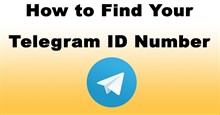

















 Linux
Linux  Đồng hồ thông minh
Đồng hồ thông minh  macOS
macOS  Chụp ảnh - Quay phim
Chụp ảnh - Quay phim  Thủ thuật SEO
Thủ thuật SEO  Phần cứng
Phần cứng  Kiến thức cơ bản
Kiến thức cơ bản  Lập trình
Lập trình  Dịch vụ công trực tuyến
Dịch vụ công trực tuyến  Dịch vụ nhà mạng
Dịch vụ nhà mạng  Quiz công nghệ
Quiz công nghệ  Microsoft Word 2016
Microsoft Word 2016  Microsoft Word 2013
Microsoft Word 2013  Microsoft Word 2007
Microsoft Word 2007  Microsoft Excel 2019
Microsoft Excel 2019  Microsoft Excel 2016
Microsoft Excel 2016  Microsoft PowerPoint 2019
Microsoft PowerPoint 2019  Google Sheets
Google Sheets  Học Photoshop
Học Photoshop  Lập trình Scratch
Lập trình Scratch  Bootstrap
Bootstrap  Năng suất
Năng suất  Game - Trò chơi
Game - Trò chơi  Hệ thống
Hệ thống  Thiết kế & Đồ họa
Thiết kế & Đồ họa  Internet
Internet  Bảo mật, Antivirus
Bảo mật, Antivirus  Doanh nghiệp
Doanh nghiệp  Ảnh & Video
Ảnh & Video  Giải trí & Âm nhạc
Giải trí & Âm nhạc  Mạng xã hội
Mạng xã hội  Lập trình
Lập trình  Giáo dục - Học tập
Giáo dục - Học tập  Lối sống
Lối sống  Tài chính & Mua sắm
Tài chính & Mua sắm  AI Trí tuệ nhân tạo
AI Trí tuệ nhân tạo  ChatGPT
ChatGPT  Gemini
Gemini  Điện máy
Điện máy  Tivi
Tivi  Tủ lạnh
Tủ lạnh  Điều hòa
Điều hòa  Máy giặt
Máy giặt  Cuộc sống
Cuộc sống  TOP
TOP  Kỹ năng
Kỹ năng  Món ngon mỗi ngày
Món ngon mỗi ngày  Nuôi dạy con
Nuôi dạy con  Mẹo vặt
Mẹo vặt  Phim ảnh, Truyện
Phim ảnh, Truyện  Làm đẹp
Làm đẹp  DIY - Handmade
DIY - Handmade  Du lịch
Du lịch  Quà tặng
Quà tặng  Giải trí
Giải trí  Là gì?
Là gì?  Nhà đẹp
Nhà đẹp  Giáng sinh - Noel
Giáng sinh - Noel  Hướng dẫn
Hướng dẫn  Ô tô, Xe máy
Ô tô, Xe máy  Tấn công mạng
Tấn công mạng  Chuyện công nghệ
Chuyện công nghệ  Công nghệ mới
Công nghệ mới  Trí tuệ Thiên tài
Trí tuệ Thiên tài